按键精灵是一款鼠标键盘模拟软件,内置了多种命令,也可以自己编写脚本,代替双手执行鼠标键盘动作。根据脚本帮你操作电脑,也可以录制键鼠动作,同时支持动作录制和回放功能,而且不需要任何编程基础就能轻松上手。不管是网游练级还是日常办公可以帮你完成。有需要的用户赶快下载
按键精灵介绍:
本站下载为您提供按键精灵电脑版官方版下载,按键精灵电脑版,按键精灵电脑版官网下载,按键精灵软件官方下载
按键精灵特点
1、脚本丰富
近千款实用脚本实现自动点击,解放双手,适用于上百款热门网游。
2、丰富的应用与扩展
插件资源一应俱全,满足你的使用需求,只有你想不到,没有脚本做不到。
3、简单易上手
只需记录一次流程,让按键精灵为您重复这些枯燥的键鼠操作步骤,不需要懂编程知识即可操作。
按键精灵安装步骤
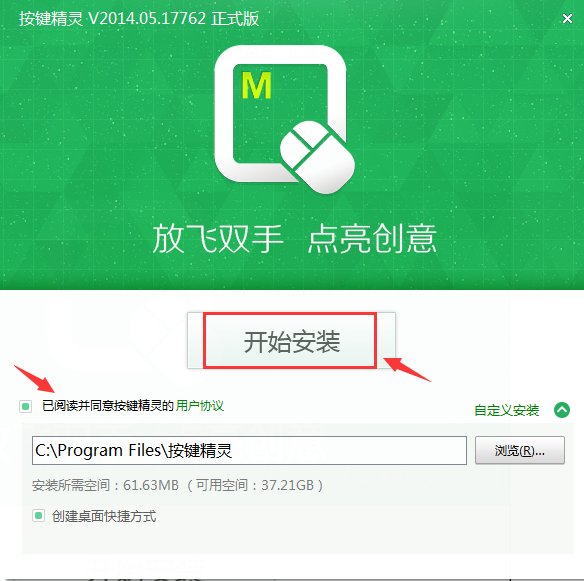
一、在本站下载新版的按键精灵安装包,下载后会得到一个.exe执行文件。双击运行会打开安装界面(如下图所示)。在这里用户勾选”已阅读并同意按键精灵的用户协议”,点击“浏览”选择按键精灵的安装目录,然后根据需要选择是否勾选左下方的“创建桌面快捷方式”,最后点击“开始安装”即可。
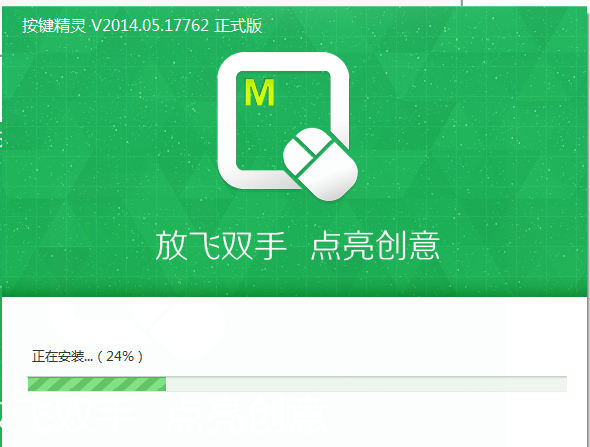
二、按键精灵安装非常快,请耐心等待。
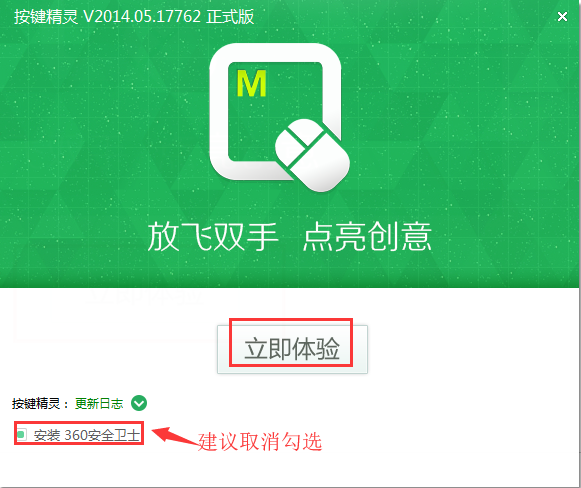
三、安装完成后,根据需要选择是否“安装360安全卫士”,然后点击“立即体验”即可开始使用了。
安装步骤总结:
一、在本站下载按键精灵安装包,双击运行。
二、点击【自定义安装】或者【开始安装】,选择软件安装位置、去除不必要的捆绑。
三、耐心等待软件安装条读条完毕。

按键精灵使用方法
1、打开安装好的按键精灵,找到并点击“我的脚本”项。点击需要设置循环的脚本,然后点击右侧的“属性”。
2、进入属性面板后即可看到脚本循环设置,可以根据需要来设置循环的次数、循环的时间等选项。
3、如果想要设置为无限循环,选择“循环到按中止键为止”选项,脚本就会一直循环。默认的终止键是【F12】。
4、点击按键精灵脚本属性界面下方的“修改热键”按钮,打即可对想自定义的热键进行修改。
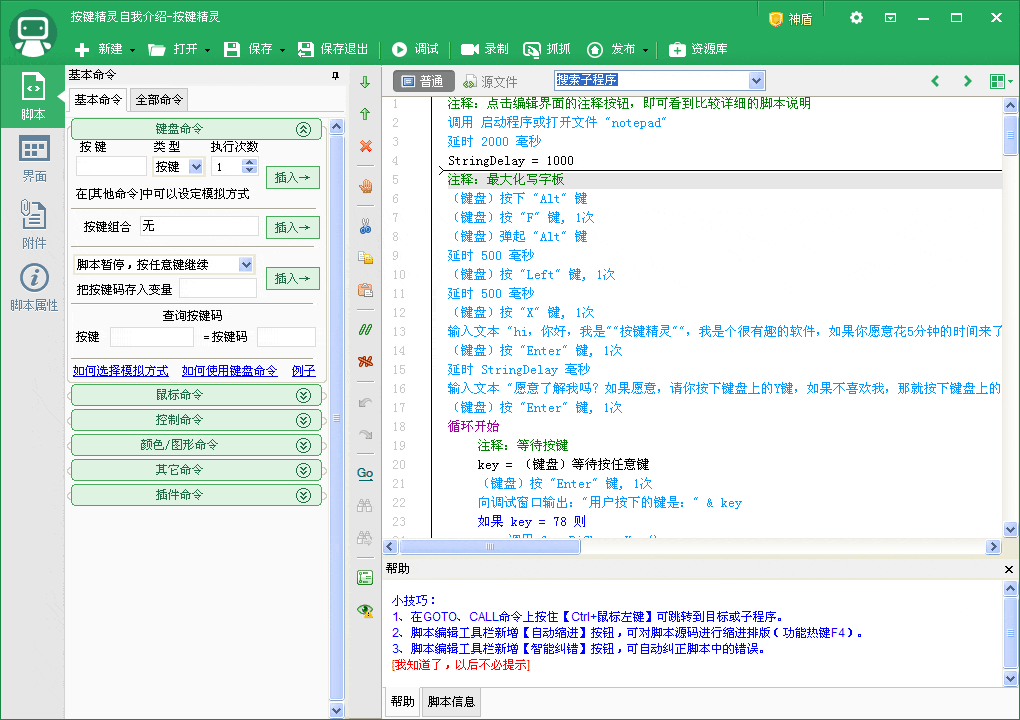
按键精灵常见问题
按键精灵的录制功能怎么用?
1、打开安装好的按键精灵,在“我的脚本”标签中,点击上方的“录制”按钮。
2、点击红色圆点开始录制,或者使用快捷键“Scroll Lock”开始录制。
3、点击下方的“记录”,可以设置记录的键盘鼠标动作,通常勾选上“记录键盘操作”和“记录鼠标点击”选项就可以了。
4、设置完成后我们就可以正式开始录制,录制过程中可以点击暂停(左侧),录制结束后(中间按钮)点击停止然后保存脚本(右侧按钮)即可。
5、之后在“脚本目录”中就可以看到录制的脚本了,之后在使用按键精灵时就可以使用这个脚本了。
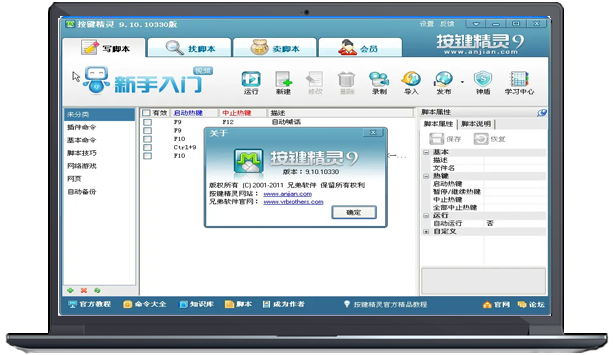
按键精灵和易语言哪个好?
按键精灵和易语言都是编程软件。
按键精灵是写脚本的,一般是用来做游戏挂机类和一些简单的操作,它有中文和英文两种模式,还有就是源代码模式适合手动写代码的人员,编程速度非常快,方便快捷。按键精灵只需要简单录制鼠标动作就可以重复你刚才的脚本,可以说是傻瓜式编程无需任何编程基础,入门快,门槛低,即使是小白也能很快上手的。
易语言与按键精灵来比,它的功能非常强大界面可随意做,不仅可以做游戏还可以做软件,但是它需要有编程基础,逻辑性比较强,相对于按键精灵它稍微复杂些,不适合没有编程基础的。
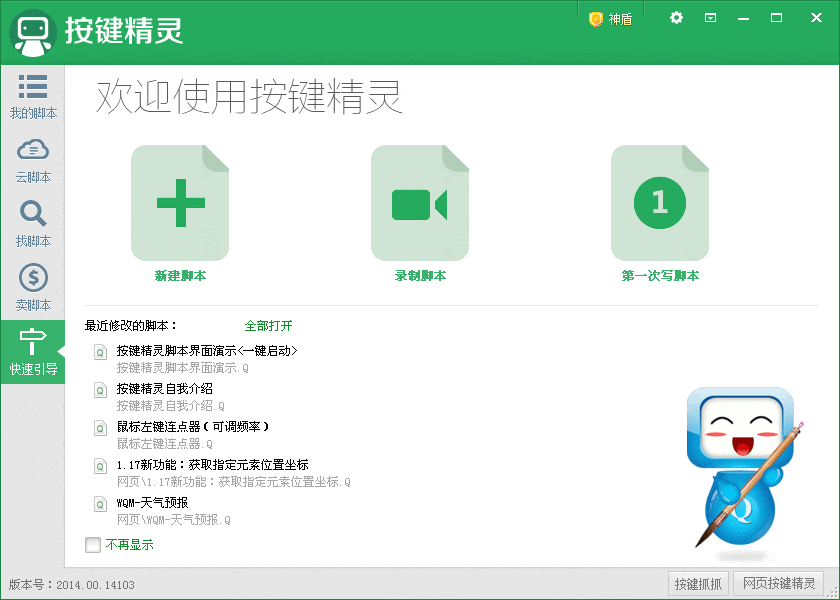
按键精灵更新日志:
1:优化了性能
2:解决bug问题我们是认真的
上一篇:百度翻译电脑版
下一篇:企业微信(高效办公)




 360解压缩软件2023
360解压缩软件2023 看图王2345下载|2345看图王电脑版 v10.9官方免费版
看图王2345下载|2345看图王电脑版 v10.9官方免费版 WPS Office 2019免费办公软件
WPS Office 2019免费办公软件 QQ浏览器2023 v11.5绿色版精简版(去广告纯净版)
QQ浏览器2023 v11.5绿色版精简版(去广告纯净版) 下载酷我音乐盒2023
下载酷我音乐盒2023 酷狗音乐播放器|酷狗音乐下载安装 V2023官方版
酷狗音乐播放器|酷狗音乐下载安装 V2023官方版 360驱动大师离线版|360驱动大师网卡版官方下载 v2023
360驱动大师离线版|360驱动大师网卡版官方下载 v2023 【360极速浏览器】 360浏览器极速版(360急速浏览器) V2023正式版
【360极速浏览器】 360浏览器极速版(360急速浏览器) V2023正式版 【360浏览器】360安全浏览器下载 官方免费版2023 v14.1.1012.0
【360浏览器】360安全浏览器下载 官方免费版2023 v14.1.1012.0 【优酷下载】优酷播放器_优酷客户端 2019官方最新版
【优酷下载】优酷播放器_优酷客户端 2019官方最新版 腾讯视频播放器2023官方版
腾讯视频播放器2023官方版 【下载爱奇艺播放器】爱奇艺视频播放器电脑版 2022官方版
【下载爱奇艺播放器】爱奇艺视频播放器电脑版 2022官方版 2345加速浏览器(安全版) V10.27.0官方最新版
2345加速浏览器(安全版) V10.27.0官方最新版 【QQ电脑管家】腾讯电脑管家官方最新版 2024
【QQ电脑管家】腾讯电脑管家官方最新版 2024 360安全卫士下载【360卫士官方最新版】2023_v14.0
360安全卫士下载【360卫士官方最新版】2023_v14.0